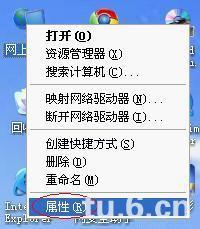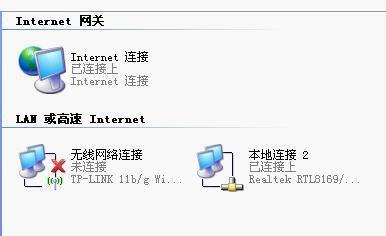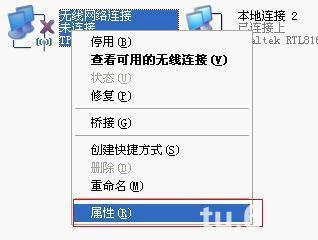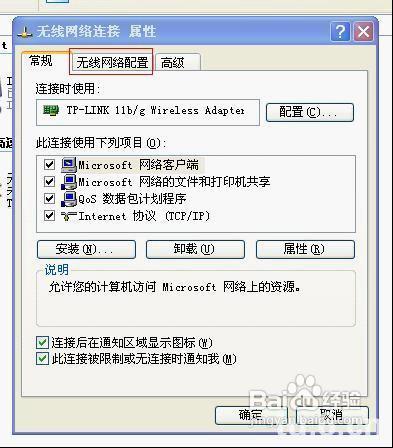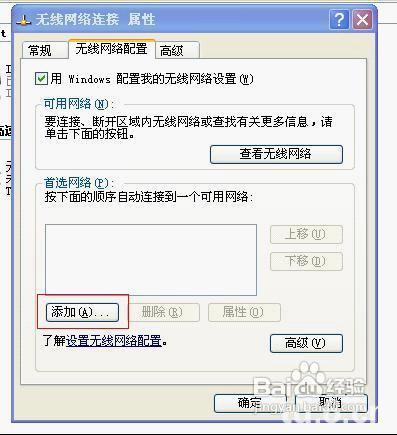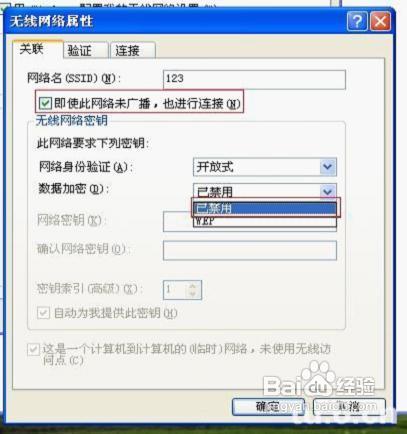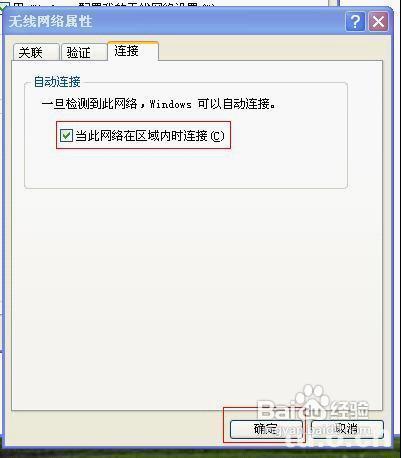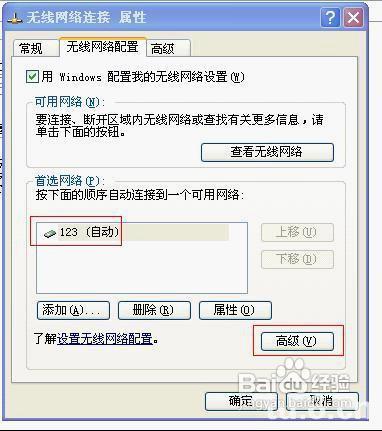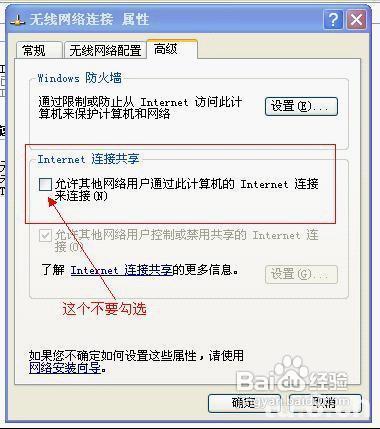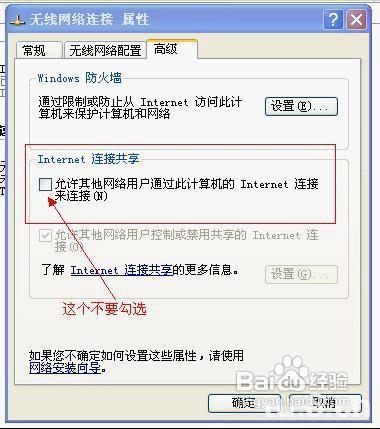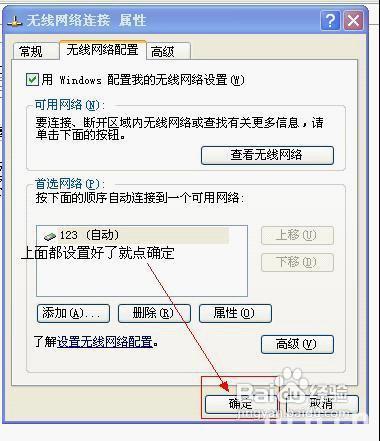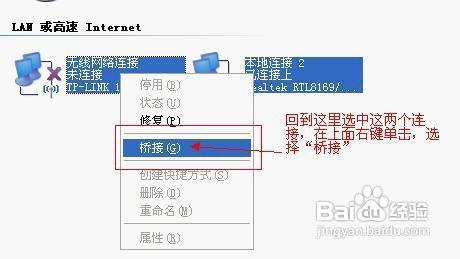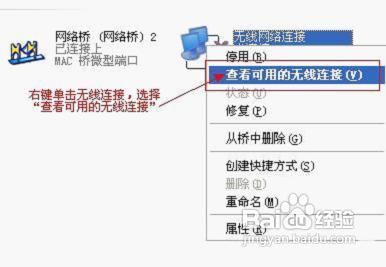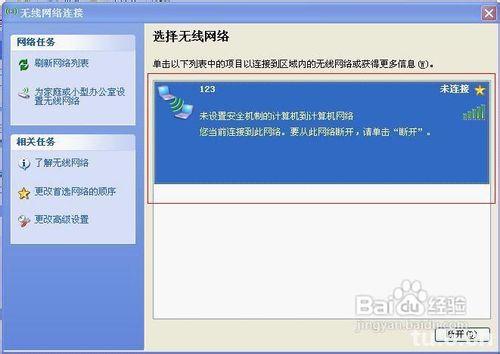現在的手機大多都支援wifi,在有wifi的環境裡,我們可以抱著手機非常愜意地高速上網,不用擔心流量,不用擔心網速太慢。可有wifi的地方畢竟不多,今天我就教大家如何利用有線寬頻和XP筆記本自制無線區域網!
工具/原料
有線寬頻一根
windows XP系統筆記本一臺
手機終端一部
步驟/方法
你的筆記本有兩塊網絡卡,一塊有線,一塊無線,一個有線路由器,筆記本和有線路由器通過網線連線。
大家看圖一步一步都很詳細,很清楚,這樣設定100%能成功。
1.右鍵單擊網路上的芳鄰,選擇“屬性”
2.出現如下視窗
3.右鍵單擊無線網路,選擇“屬性”
4.出現如下視窗,選擇“無線網路配置”
5.選擇“新增”
6.按照圖中所示設定好,名字可以隨便起。資料加密一定要選“已禁用”,不然會提示你輸入密碼。
7.圖中所示勾選,然後點選確定,會彈出第九步的提示
8.點選“仍然繼續”
9.點選“高階”
10.按圖中所示設定
11.那個不要選,確定就行了
12.
13.再次回到網路連線視窗
14.橋接完成
15.右鍵單擊“無線連線”
16.出現如下圖所示就成功了,接下來用手機搜尋到熱點連上就行了
注意事項
切記資料加密一定要選“已禁用”
此方法在撥號上網寬頻時不適用